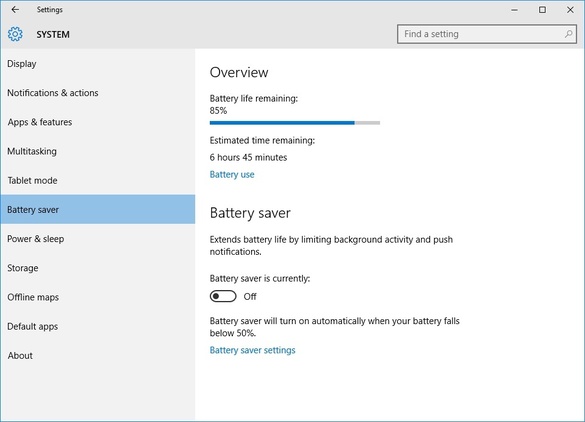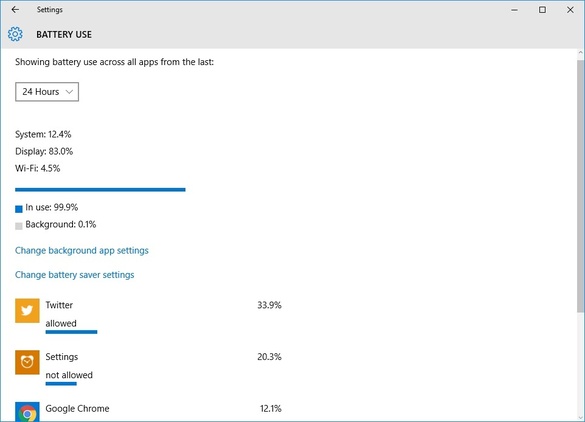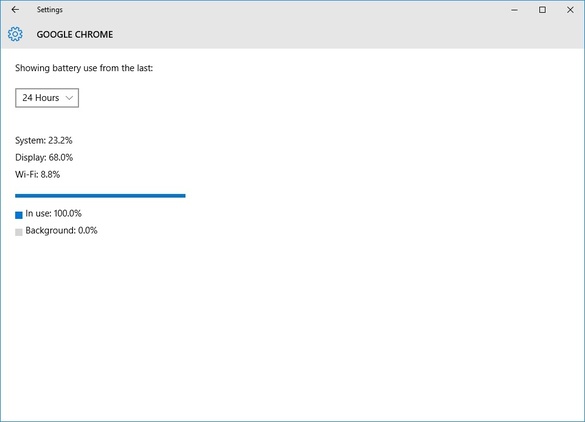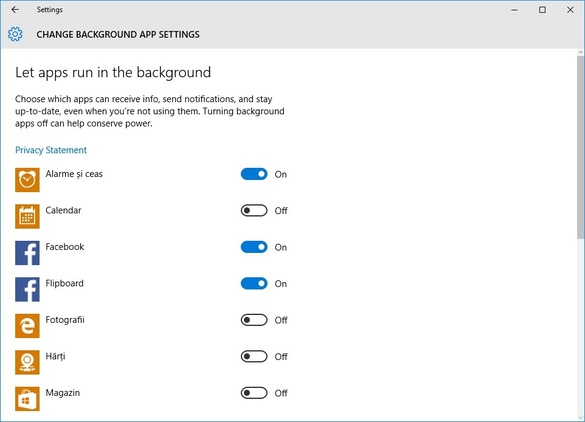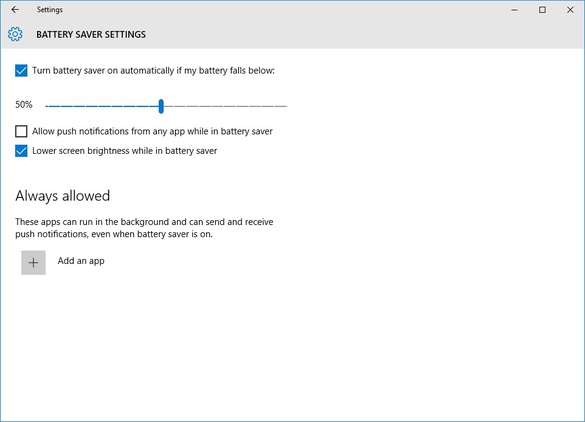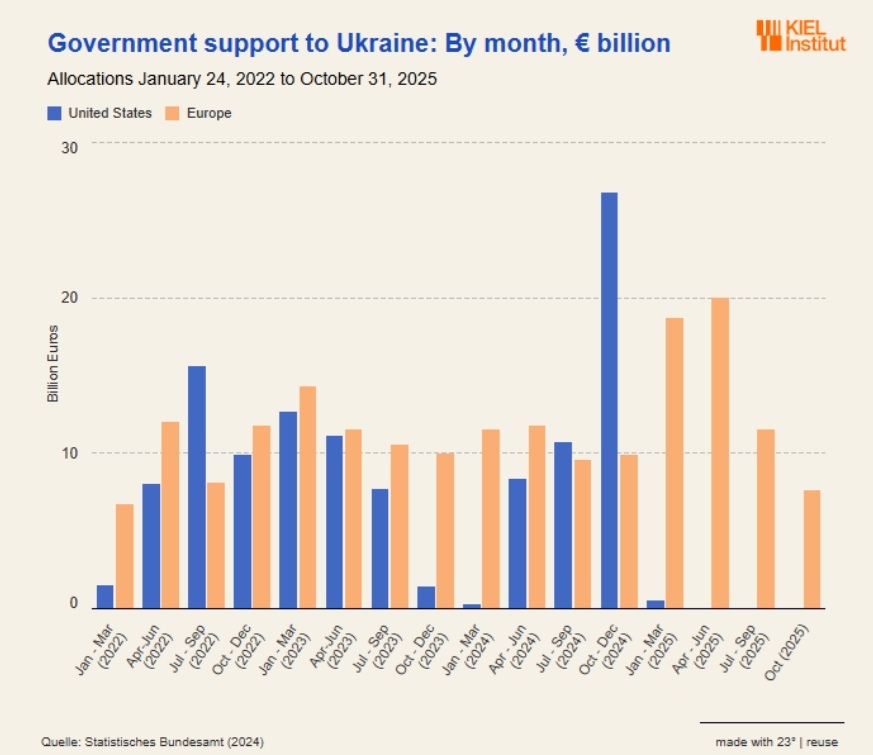Printre numeroasele facilități împrumutate de Windows 10 de la smartphone-uri se numără și un eficient sistem de gestionare a consumului de resurse, care, configurat corect, poate face ca bateria unui laptop să țină mai mult decât în mod normal.
Windows 10 a adus cu el multe funcții care ne sunt familiare de la smartphone-uri. Notificările de tip push, rularea în fundal a aplicațiilor și colectarea de informații trimise către serverele producătorului sunt doar câteva dintre funcțiile care se regăsesc în Windows 10 și pe care le știm foarte bine de la smartphone-uri.
Problema este că toate aceste funcții presupun și un consum mai mare de resurse pentru laptopuri.
Din fericire, Microsoft a importat de la smartphone-uri și sistemele de monitorizare, respectiv de gestionare a consumului de resurse, care permit utilizatorului să limiteze sau să oprească complet anumite funcții ale sistemului de operare, dacă nu îi sunt necesare, pentru a reduce consumul de energie și a obține, astfel, o autonomie mai mare.
Pentru a optimiza consumul de resurse și a opri acele aplicații și servicii care nu ne sunt de folos, dar care consumă resurse, trebuie mai întâi să identificăm consumatorii și abia apoi să purcedem la oprirea celor care nu ne sunt necesari.
Identificarea consumatorilor
Locul central al monitorizării și gestionării consumului de resurse din Windows 10 este meniul Battery Saver. Acesta poate fi găsit în cadrul opțiunilor de sistem din noul centru de comandă - Settings. Și mai simplu poate fi localizat dacă scriem ”battery” când deschidem meniul Start.
Aici sunt afișate procentajul de energie disponibilă și estimarea în ore a autonomiei. Dar, mai important, aici avem link-ul ”Battery use” care ne permite accesul la pagina în care putem vedea cine și cum consumă bateria.
La ”Battery use” putem vedea cum este împărțiti consumul în funcție de componentele folosite. Aici devine foarte clar pentru oricine că, de departe, ecranul este cel mai mare consumator și că luminozitatea acestuia este indirect proporțională cu autonomia laptopului.
Tot la ”Battery use” putem vedea ce procentaj din energie este consumată pentru activități realizate în background, precum împrospătarea feed-ului de posturi din aplicațiile universale de Facebook și Twitter.
În fine, avem lista de aplicații ordonate descrescător în funcție de procentajul de energie consumat din consumul total. Și putem merge mai departe, investigând în ce fel a folosit energia fiecare aplicație în parte.
În mod implicit, aceste informații sunt afișate pentru ultimele 24 de ore. Pentru o relevanță mai mare a datelor, putem crește intervalul la ultimele 48 de ore sau chiar ultimele șapte zile.
Gestionarea consumului
Atunci când folosești un laptop cu Windows 10 pe baterie ai la dispoziție, pe lângă modul obișnuit de lucru, modul ”Battery saver”. Acesta, ca și la smartphone-uri, are rolul de a reduce și mai mult consumul.
Dar până a ajunge la „Battery saver” putem configura manual o serie de consumatori. În primul rând, ar trebui redusă luminozitatea ecranului. În funcție de model și de producător, pot exista pe tastatură funcții dedicate pentru acest lucru.
De asemenea, este o idee bună oprirea conexiunilor pe care nu le folosim. Dacă, de exemplu, nu avem nevoie de Bluetooth, ar fi bine să-l și oprim.
Însă, pe lângă soluțiile evidente, Windows 10 permite configurarea rulării în fundal a aplicațiilor, un alt consumator important de energie. Pentru asta, tot din ”Battery use” accesăm link-ul ”Change background app settings”. Aici nu avem de făcut decât să oprim rularea în fundal pentru anumite aplicații.
Pentru un și mai strict control asupra consumului de resurse putem apela la modul ”Battery saver”. Acesta declanșează automat anumite acțiuni: oprește complet rularea în fundal a oricărei aplicații, dezactivează notificări push și, cel mai important, reduce automat luminozitatea ecranului.
Modul ”Battery saver” poate fi activat manual sau programat să devină activ când resursele de energie scad până la un anumit nivel.
Poate fi activat manual din meniul afișat când dai click pe bateria din taskbar. Tot de acolo poate fi reglată manual și luminozitatea ecranului.
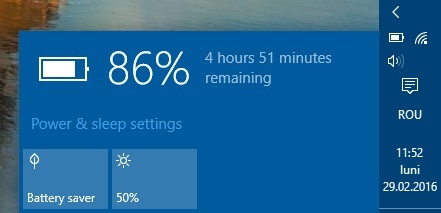
Utilizatorul poate alege momentul la care modul ”Battery saver” să intre automat în funcțiune. În fereastra ”Battery saver settings” există un slider care poate fi glisat stânga-dreapta pentru a alege când devine activ modul ”Battery saver” în funcție de procentajul de energie disponibil. De exemplu, se poate configura să devină activ când mai ai 20% din baterie.
Tot aici utilizatorul poate activa sau dezactiva notificările push și reducerea automată a luminozitatății în modul ”Battery saver” și mai poate specifica anumite aplicații care să nu fie supuse acestor limitări.
În afara acestor opțiuni, Windows 10 include și vechile setări amănunțite ale profilelor de consum. Dar, din proprie experiență, se obține o autonomie foarte bună mergând pe modul ”Balanced”, cel care permite cea mai mare elasticitate a resurselor folosite (de la scăderea drastică a frecvenței procesorului până la rularea acestuia la potențial maxim), cu ”Battery saver” activat automat.